Остатки по основным средствам: из Excel — в «1С: 8»
 | Часто при вводе в эксплуатацию программы «1С» возникает вопрос: «Можно ли автоматически загрузить в программу остатки по основным средствам?» В основном вопрошающие слышат следующий ответ: «Можно, но с помощью программиста». На самом же деле есть вариант импорта данных и без привлечения программиста — это использование универсальной обработки «Загрузка данных из табличного документа». Виталий ПЕТРОВ, 1С: Специалист, г. Харьков, vitalij_petrov@mail.ru |
Эта универсальная обработка находится на диске ИТС (Информационно-технологическое сопровождение) в разделе методической поддержки «1С: Предприятия 8.1». Как правило, диск прилагается к комплекту с основной поставкой программного продукта «1С». Рассмотрим работу этой обработки на примере загрузки остатков основных средств (далее — ОС) в программу «1С: Бухгалтерия 8 для Украины», редакция 1.1.
Найдя на диске ИТС обработку «
Загрузка данных из табличного документа», скопируем ее на рабочий компьютер. Затем запустим обработку в «1С», используя пункт меню «Файл → Открыть». Допустим, что вся необходимая информация по остаткам ОС уже подготовлена и собрана в одну таблицу Excel. В связи с тем, что в «1С» во всех справочниках в качестве кодов элементов используются значения с типом данных «Строка», проведем небольшую подготовку таблицы к переносу в «1С». Для колонки «Инвентарный номер» установим формат ячеек типа «000000000» (рис. 1). В результате числовые значения инвентарных номеров будут представлены в том формате, который используется в «1С». 
После этого сохраняем таблицу. Прежде чем приступить к формированию документа «Ввод начальных остатков по ОС», необходимо в «1С» подготовить и сформировать справочник «Основные средства». Для выполнения этой задачи нам также подойдет универсальная обработка «Загрузка данных из табличного документа». В обработке указываем режим загрузки — «Загрузка в справочник» и вид справочника «Основные средства». Затем из таблицы копируем в буфер памяти (сочетание клавиш «Ctrl+C») содержимое первых двух колонок «Инвентарный №» и «Основное средство». В универсальной обработке очищаем содержимое закладки «Табличный документ» и вставляем информацию по основным средствам из буфера памяти (клавиша «Ctrl+V»).
Переходим на закладку «Настройка» и указываем соответствие данных. Для этого включим ручную нумерацию колонок (меню табличной части «Нумерация колонок» на рис. 2). Объявим, что реквизиту «Код» соответствует колонка «1», реквизитам «Наименование» и «Полное наименование» — колонка «2» (рис. 3). Для выделения импортируемых основных средств можем указать, что загружаемые основные средства должны создаваться в группе «ОС из XLS». Также можно автоматически назначить комментарий «ОС загружено из XLS».
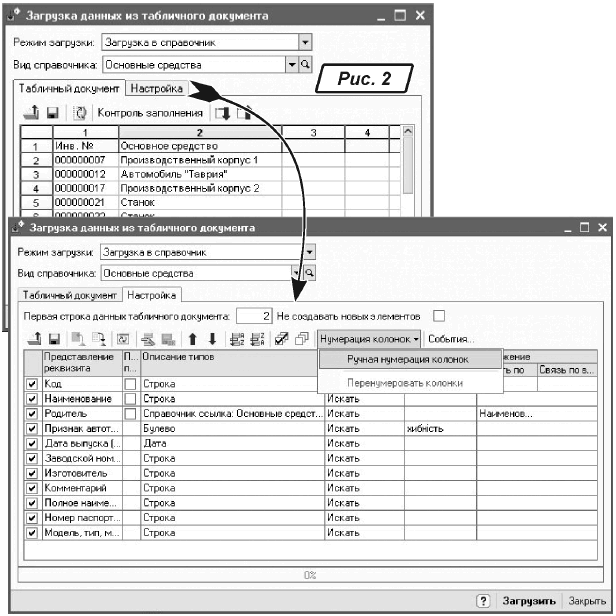
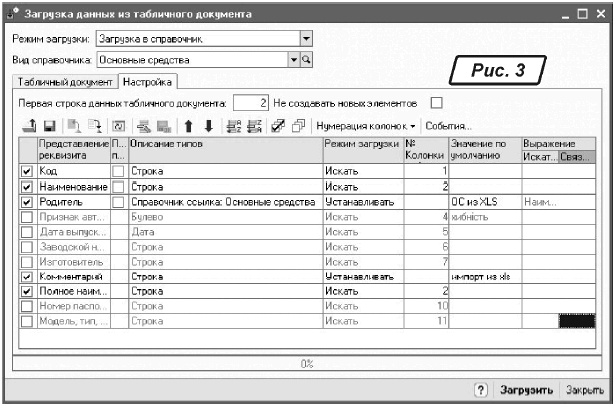
Выполнив указанную настройку, нажимаем кнопку «Загрузить» и любуемся полученным результатом (рис. 4).

Переходим к формированию документа «Ввод начальных остатков по ОС». В универсальной обработке указываем режим загрузки — «Загрузка в табличную часть». Для ссылки объявляем тип данных «Документ → Ввод начальных остатков по ОС» (рис. 5). Затем через кнопку выбора документа переходим в журнал документов, создаем новый документ ввода остатков и указываем его в качестве ссылки. В выбранном документе необходимо заполнить шапочные реквизиты «Дата», «Организация» и «Отражение в налоговом учете».

После этого очистим закладку «Табличный документ», выбрав в действиях табличного поля пункт меню «Очистить → Все» (рис. 5).
Возвращаемся в таблицу Excel и копируем в буфер памяти всю таблицу. Вернувшись в универсальную обработку, вставляем содержимое буфера памяти на закладку «Табличный документ» (рис. 6).
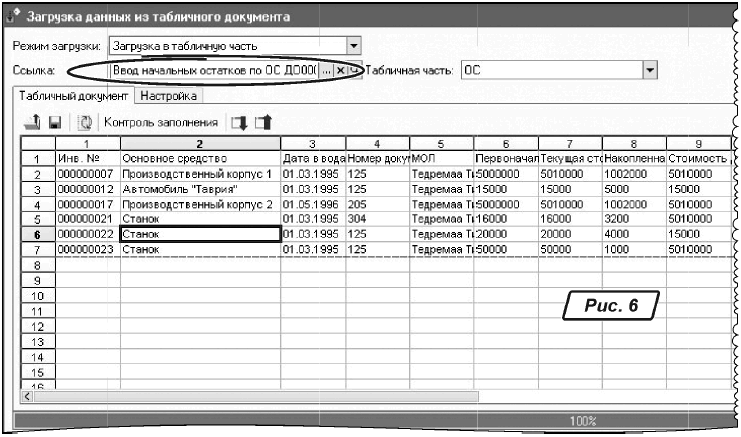
Перейдя на закладку «Настройка», установим параметры согласно рис. 7. На рисунке показаны настройки для документа «Ввод начальных остатков по ОС» с выключенным флагом «Отражать в налоговом учете».
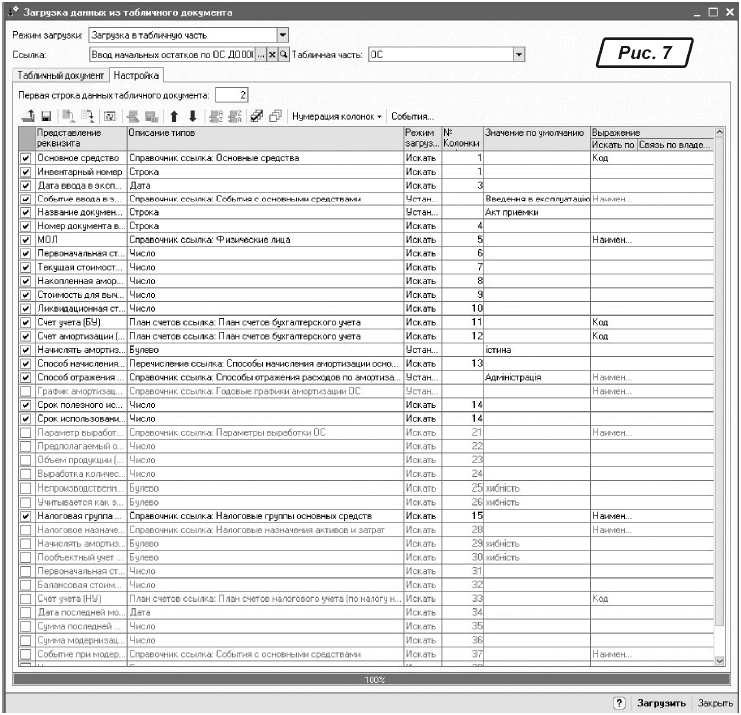
Если вам необходимо сформировать документ с отражением проводок в налоговом учете (включен флаг «Отражать в налоговом режиме»), следует:
— подготовить соответствующим образом таблицу остатков в Excel;
— указать соответствие колонок на закладке «Настройка» универсальной обработки.
В приведенном примере значения справочников «Физические лица», «Налоговые группы основных средств» и значения соответствующих колонок таблицы Excel уже были предварительно приведены в соответствие, поэтому при формировании документа «Ввод начальных остатков по ОС» эти реквизиты табличной части «Основные средства» будут автоматически заполнены.
В результате загрузки данных табличного документа у нас получился вот такой документ (рис. 8).
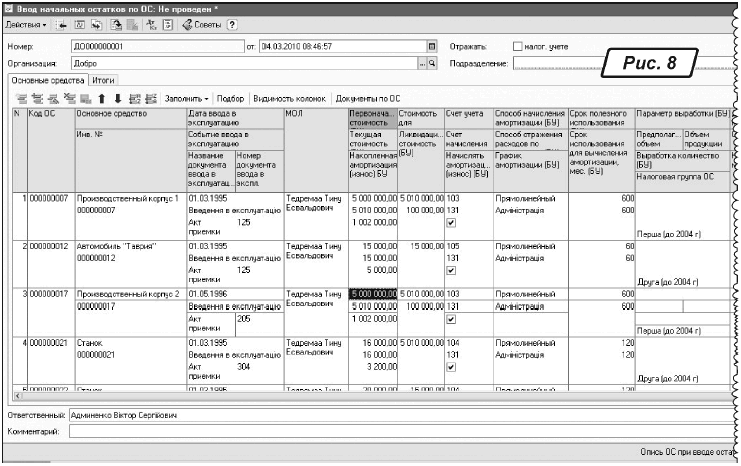
Вот в принципе и весь рецепт автоматической загрузки остатков. С помощью рассмотренной обработки, при умелом обращении, можно загружать любые справочники и документы. Желаем успешного освоения и новых творческих подвигов на ниве «1С: Предприятие».







